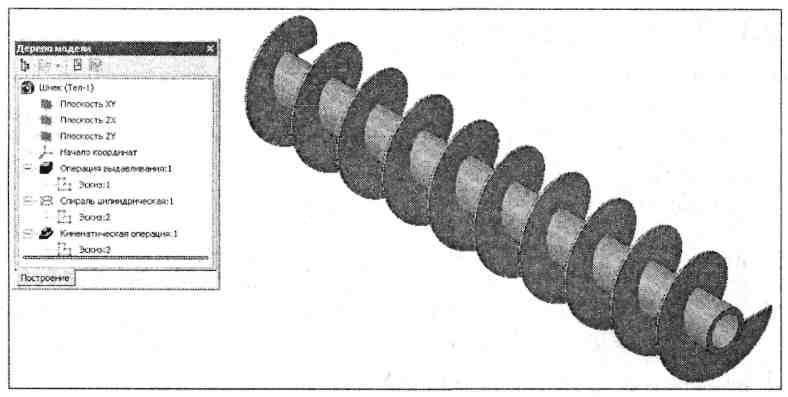- •1. Общий порядок трехмерного моделирования
- •2. Операция выдавливания
- •2.1. Требования к эскизу операции выдавливания
- •Цилиндр
- •Прокладка
- •2.5.4. Пример 6. Модель кожуха
- •3. Параметризация эскиза
- •4. Операция вращения Пример 3. Модель фланца
- •5. Кинематическая операция
- •5.1. Требования к эскизам кинематической операции
- •5.2. Пример 4. Модель змеевика
5. Кинематическая операция
5.1. Требования к эскизам кинематической операции
Кинематическая операция позволяет создать основание модели, форма которой образуется за счет перемещения плоской фигуры вдоль направляющей. Здесь используются как минимум два эскиза: в одном из них изображено сечение кинематического элемента, в остальных — траектория движения сечения. Эскиз плоской фигуры называют эскизом-сечением, эскиз направляющей — эскизом-траекторией.
Помимо общих требований к эскизу-сечению предъявляются следующие дополнительные требования:
В эскизе-сечении может быть только один контур.
Контур может быть разомкнутым или замкнутым (если контур сечения не замкнут, то может быть построен только тонкостенный элемент).
Для эскиза-траектории также существуют дополнительные требования:
Эскиз-траектория может состоять из одного или нескольких эскизов. В качестве траектории может использоваться любая пространственная или плоская кривая, например, ребро, спираль, сплайн.
Контур может быть разомкнутым или замкнутым.
Если контур разомкнут, его начало должно лежать в плоскости эскиза-сечения.
Если контур замкнут, он должен пересекать плоскость эскиза-сечения.
Контуры, состоящие из нескольких эскизов, должны соединяться друг с другом последовательно (конечная точка одного эскиза должна быть начальной точкой другого эскиза).
5.2. Пример 4. Модель змеевика
Выполните следующие шаги.
Создайте документ типа Деталь и сохраните, например, как "Змеевик".
В Дереве модели выделите фронтальную плоскость XY.

На Панели текущего состояния выберите команду Эскиз. Вычертите эскиз траектории движения змеевика в соответствии с рис. 14. Закройте эскиз нажатием на кнопку Эскиз (в Дереве модели появится строка "Эскиз: 1").
Рис. 14. Эскиз-траектория модели Змеевика
В Дереве модели выделите горизонтальную плоскость XZ.
Снова выберите команду Эскиз и вычертите эскиз сечения змеевика: окружность диаметром 10 мм с центром в начале координат (рис. 15). Закройте эскиз (в Дереве модели появится строка "Эскиз:2"). Напоминаем, что начало эскиза-траектории (в нашем случае "Эскиза: 1") должно лежать в плоскости эскиза-сечения ("Эскиза:2").

Рис.15. Эскиз сечения модели Змеевика
Нажмите на кнопку Кинематическая операция на Панели управления (рис. 16). Выделение эскизов перед вызовом команды необязательно. Если эскиз выделен, то при вызове команды Кинематическая операция, он воспринимается как эскиз-сечение.

В нижней части окна появится Панель свойств (рис. 17). Если "Эскиз:2" был выделен перед вызовом команды, то он автоматически буден занесен в поле Сечение вкладки Параметры. В противном случае, на запрос системы Укажите эскиз для образующего сечения выделите нужный эскиз (в нашем случае "Эскиз:2") в Дереве модели или щелкните указателем мыши непосредственно на сам эскиз в рабочем окне
.Рис. 16. Команда Кинематическая операция

Рис. 17. Панель свойств кинематической операции
Затем на запрос Задайте траекторию ... укажите нужный объект в Дереве модели (в нашем случае Эскиз: 1). Указать на эскиз-траекторию можно также и непосредственно в окне документа. После этого на Панели свойств в окне Траектория появится не название эскиза (поскольку эскизов может быть несколько), а количество линий, из которых сложена эта траектория по типу Ребра 17. Все значения параметров немедленно отображаются на экране в виде фантома модели.
В окне Движение сечения щелкните на кнопке Ортогонально траектории. В этом окне находятся три кнопки по определению варианта перемещения эскиза-сечения (их функциональное назначение очевидно из названий, которые подсказывает ярлычок, когда вы наводите на них курсором):
Сохранять угол наклона;
Параллельно самому себе;
Ортогонально траектории.
10. На Панели свойств раскройте вкладку Тонкая стенка и из списка Тип построения тонкой стенки выберите команду Внутрь. На этой же вкладке в окне Толщина стенки 2 установите 1 мм.

После задания всех параметров нажмите кнопку Создать объект. Созданный кинематический элемент появится в окне документа, а соответствующая ему пиктограмма — в Дереве модели (рис. 18).
6. Пример 5. Модель шнекового конвейера
Шнековый, или винтовой, конвейер служит для транспортирования сыпучих материалов или жидкости и представляет собой трубу с навитой на нее спиралью. Спираль (винтовое тело) образуется при движении прямоугольника по цилиндрической винтовой линии. Смоделируйте шнековый конвейер.
Создайте документ типа Деталь и сохраните его, например, как "Шнек".
Установите ориентацию Изометрия XYZ и при помощи операции выдавливания создайте модель трубы 0 30/40 мм и длиной 500 мм (рис. 19).


На поверхности трубы создайте цилиндрическую винтовую линию. В Дереве модели выделите профильную плоскость ZY. Выберите команду Спираль цилиндрическая на Инструментальной панели, раскрыв ее кнопкой Пространственные кривые (рис. 20). Ось спирали будет перпендикулярна профильной плоскости ZY и по умолчанию проходит через начало системы координат этой плоскости. Точкой привязки спирали считается точка пересечения оси и опорной плоскости.
|
Рис. 19. Модель трубы шнекового конвейера |
Рис. 20. Команда Спираль цилиндрическая на Инструментальной панели Пространственные кривые |
4. После вызова команды на экране появится Панель свойств, на которой нужно выбрать способ построения спирали и ввести ее геометрические характеристики (рис. 2.68). Во вкладке Построение установите следующие параметры спирали:
в раскрывающемся окне Способ построения — n,h По числу витков и высоте;
в поле Число витков — 10;
переключатель Высота — По размеру;
в поле Размер — 500;
переключатель Направление построения — Обратное направление;
переключатель Направление навивки — Правое (включен по умолчанию).
Во вкладке Диаметр включите переключатель способа задания диаметра в положение По объекту и щелкните мышью прямо по наружной поверхности трубы. Фантом цилиндрической спирали с заданными параметрами отображается в окне документа. Нажмите кнопку Создать объект, и на поверхности трубы система отрисует винтовую спираль (рис. 21). В Дереве модели появится строка "Спираль цилиндрическая: 1".
В горизонтальной плоскости ZX создайте эскиз-сечение кинематической операции — прямоугольник, представляющий собой сечение шнековой спирали. Выделите горизонтальную плоскость ZX в Дереве модели и щелкните на команде Эскиз на Панели текущего состояния.

7. Для того чтобы вершина прямоугольника "привязалась" к началу спирали, целесообразно воспользоваться командой Спроецировать объект на инструментальной панели Геометрия (рис. 22), которая позволяет создать в текущем эскизе проекцию указанной вершины, грани или ребра детали. Щелкните на кнопке Спроецировать объект и поймайте курсором конец спирали. Когда он будет подсвечен "крестиком со звездочкой" — условным изображением вершины, щелкните левой кнопкой мыши. Указанная вершина спроецируется в плоскость ZX в виде вспомогательной точки.

Рис. 22. Команда Спроецировать объект на инструментальной панели Геометрия
Теперь легко вычертить прямоугольник 2 х 30 мм, вершина которого находится в начале спирали (рис. 23). Закройте эскиз, и в Дереве модели появится строка "Эскиз:3".
Проследите, чтобы последний Эскиз:3 был выделен в Дереве модели, и вызовите команду Кинематическая операция на Инструментальной панели. В нижней части экрана появится Панель свойств, на которой в поле Сечение должен быть заявлен Эскиз:3. Задайте траекторию кинематической операции, щелкнув мышью в Дереве модели на Спираль цилинд-дрическая:1. Проследите, чтобы в поле Движение сечения был активен переключатель Сохранять угол наклона (или Перпендикулярно траектории), а во вкладке Тонкая стенка в окне Тип построения тонкой стенки было выбрано Нет. Нажмите на клавишу Создать объект, и модель Шнекового конвейера будет готова (рис. 24).
Рис.
23 Эскиз-сечение шнековой спирали
Рис.
24. Модель
Шнекового конвейера
Рис.
2.71.
Эскиз-сечение шнековой спира